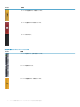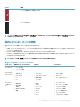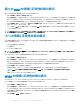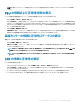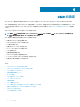Users Guide
3 ロールバックバージョン 列で、ファームウェアをロールバックするコンポーネントまたはデバイスのチェックボックスを選択します。
4 次のオプションのいずれかを選択します。
• 今すぐ再起動 - ただちに再起動します。
• 後で再起動 - 後で手動で再起動します。
5 ロールバック をクリックします。以前インストールされたファームウェアのバージョンが、選択されたコンポーネントまたはデバイスに再インストールされま
す。
スケジュールされたサーバーコンポーネントファームウェアジョブの削除
1 つ、または複数のサーバーで選択されたコンポーネントおよびデバイスにスケジュールされたジョブを削除できます。
ウェブインタフェースを使用したスケジュール済みサーバーコンポーネントファームウェアジョブの削除
スケジュール済みサーバーコンポーネントファームウェアジョブを削除するには:
1 CMC ウェブインタフェースのシステムツリーで、サーバー概要 へ移動し、アップデート > サーバーコンポーネントのアップデート をクリックします。
サーバーコンポーネントのアップデート ページが表示されます。
2 アップデートのタイプの選択 セクションで、ファイルからアップデート を選択します。詳細については、「サーバーコンポーネントアップデートのタイプの
選択」を参照してください。
メモ: サーバーコンポーネントアップデートの ネットワーク共有からアップデート モードのジョブ削除操作を実行することはできません。
3 コンポーネント/デバイスのアップデートフィルタ セクションで、コンポーネントまたはデバイスをフィルタします(オプション)。詳細については、「CMC ウ
ェブインタフェースを使用したファームウェアアップデートのためのコンポーネントのフィルタ」を参照してください 。
4 ジョブ状態 列でジョブ状態の隣に表示されるチェックボックスは、Lifecycle Controller のジョブが現在実行中であり、表示されている状態であること
を示します。削除操作を行うジョブを選択します。
5 ジョブ削除 をクリックします。
選択されたコンポーネントまたはデバイスに対するジョブが削除されます。
CMC を使用した iDRAC ファームウェアのリカバリ
iDRAC ファームウェアは通常、iDRAC ウェブインタフェース、SM-CLP コマンドラインインタフェース、support.dell.com からダウンロードしたオペレーティング
システム固有のアップデートパッケージ などの iDRAC インタフェースを使ってアップデートします。詳細については、iDRAC ユーザーズガイドを参照してくださ
い。
初期世代のサーバーは、iDRAC ファームウェアの新規更新処理により破損したファームウェアを回復できます。CMC が iDRAC ファームウェアの破損を検
知すると、ファームウェアのアップデート ページにそのサーバーをリストします。説明された手順でファームウェアをアップデートします。
ファームウェアのアップデート
71